【Sublime Text3中文版下载】Sublime Text 3中文激活版 v3.3176 官方版
软件介绍
Sublime Text3中文版是一款支持跨平台的超强功能平台编辑器,是绝大多数程序员必不可缺的工具,相比之前的版本,Sublime Text3支持代码补全、代码折叠、自动高亮等,不论是学习还是工作都能够有效提高效率。
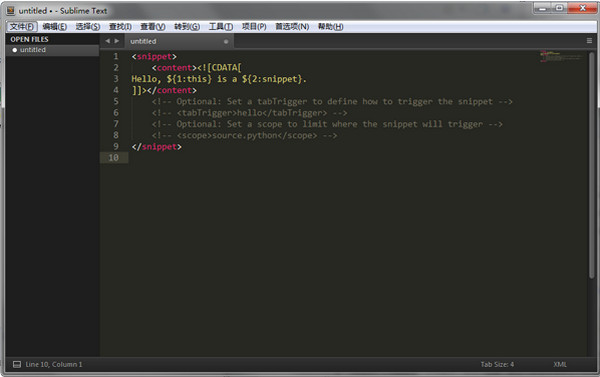
软件特色
1、Sublime Text 3有良好的扩展功能,官方称之为安装包(Package)。
2、右边没有滚动条,取而代之的是代码缩略图,这个功能非常赞
3、强大的快捷命令“可以实时搜索到相应的命令、选项、snippet 和 syntex, 按下回车就可以直接执行,减少了查找的麻烦。”
4、Sublime Text3中文破解版可以即时的文件切换。
5、随心所欲的跳转到任意文件的任意位置。
6、多重选择(Multi-Selection)功能允许在页面中同时存在多个光标。
7、Sublime Text3中文破解版还支持 VIM 模式
8、支持宏,简单地说就是把操作录制下来或者自己编写命令,然后播放刚才录制的操作或者命令。
9、Sublime Text 3中文破解版更新非常勤快
软件功能
1、主流前端开发编辑器
2、体积较小,运行速度快
3、文本功能强大
4、支持编译功能且可在控制台看到输出
5、内嵌python解释器支持插件开发以达到可扩展目的
6、Package Control:ST支持的大量插件可通过其进行管理
Sublime Text3中文版快捷键
Ctrl+L 选择整行(按住-继续选择下行)
Ctrl+KK 从光标处删除至行尾
Ctrl+K Backspace 从光标处删除至行首
Ctrl+J 合并行(已选择需要合并的多行时)
Ctrl+KU 改为大写
Ctrl+KL 改为小写
Ctrl+D 选择字符串 (按住-继续选择下个相同的字符串)
Ctrl+M 光标移动至括号内开始或结束的位置
Ctrl+/ 注释整行(如已选择内容,同“Ctrl+Shift+/”效果)
Ctrl+Shift+c转换为utf8
Ctrl+R 搜索指定文件的函数标签
Ctrl+G 跳转到指定行
Ctrl+KT 折叠属性
Ctrl+K0 展开所有
Ctrl+U 软撤销
Ctrl+T 词互换
Tab 缩进 自动完成
Shift+Tab 去除缩进
Ctrl+F2 设置书签.
F2 下一个书签
Shift+F2 上一个书签
shift+鼠标右键 列选择
Alt+F3 选中文本按下快捷键,即可一次性选择全部的相同文本进行同时编辑
Alt+. 闭合当前标签
F6 检测语法错误
F9 行排序(按a-z)
F11 全屏模式
Ctrl+Enter 光标后插入行
Ctrl+Shift+Enter 光标前插入行
Ctrl+Shift+[ 折叠代码
Ctrl+Shift+] 展开代码
Ctrl+Shift+↑ 与上行互换
Ctrl+Shift+↓ 与下行互换
Ctrl+Shift+A 选择光标位置父标签对儿
Ctrl+Shift+D 复制光标所在整行,插入在该行之前
ctrl+shift+F 在文件夹内查找,与普通编辑器不同的地方是sublime允许添加多个文件夹进行查找
Ctrl+Shift+K 删除整行
Ctrl+Shift+L 鼠标选中多行(按下快捷键),即可同时编辑这些行
Ctrl+Shift+M 选择括号内的内容(按住-继续选择父括号)
Ctrl+Shift+P 打开命令面板
Ctrl+Shift+/ 注释已选择内容
Ctrl+PageDown 、Ctrl+PageUp 文件按开启的前后顺序切换
Ctrl+鼠标左键 可以同时选择要编辑的多处文本
Shift+鼠标右键(或使用鼠标中键)可以用鼠标进行竖向多行选择
Shift+Tab 去除缩进
Alt+Shift+1~9(非小键盘)屏幕显示相等数字的小窗口
Sublime Text3中文版安装方法
1、在知识兔下载Sublime Text3中文版安装包
2、使用压缩软件进行解压(推荐使用WinRAR)
3、点击exe文件开始安装

4、可以点击【browse】更改软件的安装位置
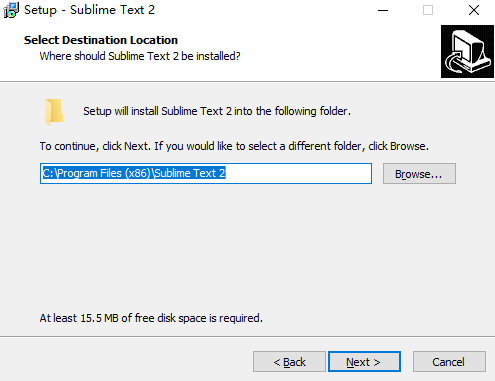
5、设置完毕点击【next】→【install】,就开始安装软件了
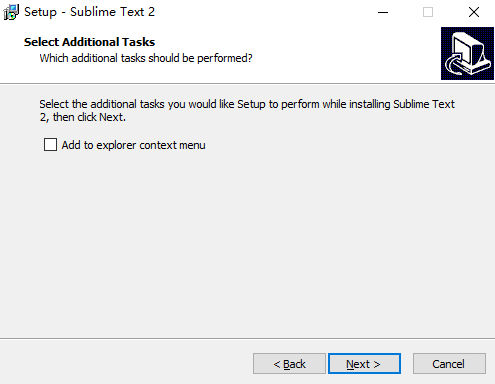
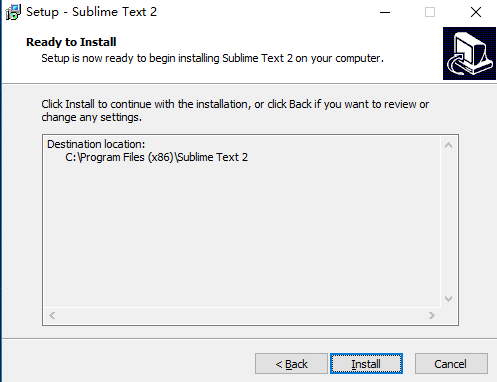
6、耐心等待软件安装完毕,点击【finish】即可
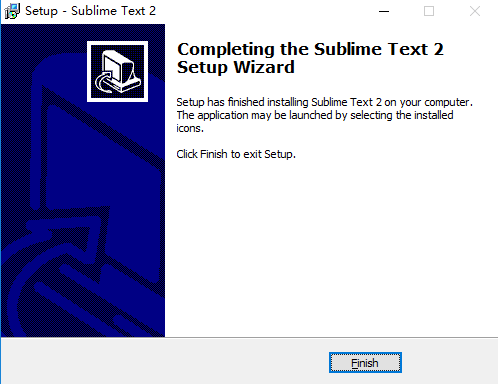
Sublime Text3中文版怎么运行代码
1、打开sublime text3编辑器,新建一个python格式的程序,并写入简单的python语句
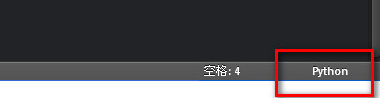
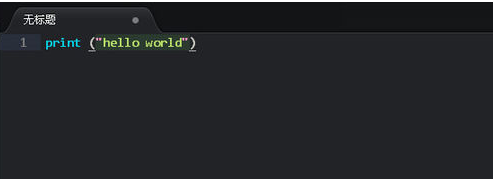
2、按下快捷键:Ctrl+S 保存文件,或者从菜单栏依次选择:文件—保存
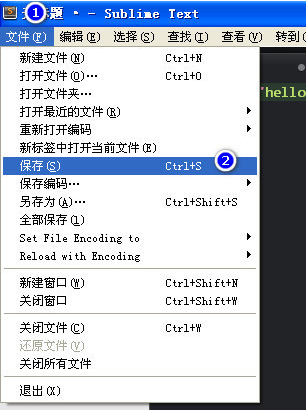
3、从菜单栏依次选择:工具(Tools)—编译系统—自动编译(或者python)
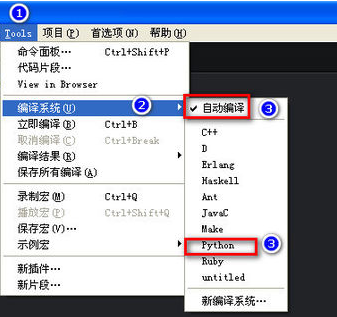
4、按下编译运行的快捷键:Ctrl+B,或者依次选择:工具(Tools)—立即编译
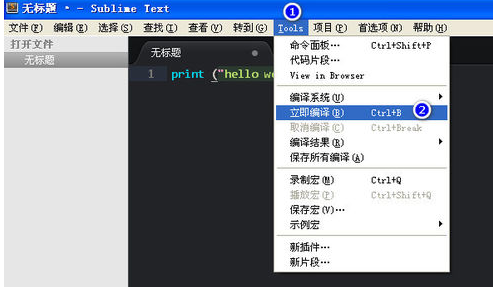
5、在软件的下方会显示编译运行的结果,如果,编译运行报错,请参考引用解决
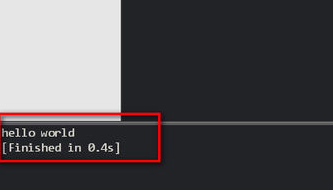
Sublime Text3中文版怎么分屏
1、打开sublime text3,可以看到,默认的情况下,sublime只有一屏显示
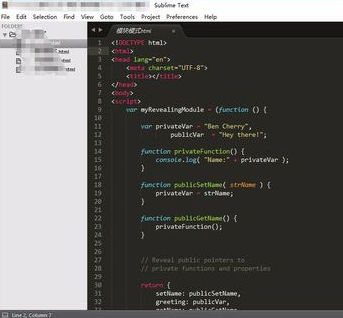
2、要先分屏显示,我们需要从视图(view)菜单设置,点击“view”——layout——Columns:2 ;快捷键是Alt+Shift+2;当然还可以设置多个 屏,就看个人喜好了。
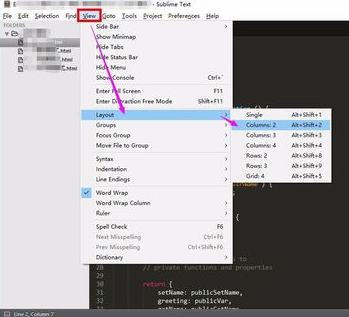
3、我们成功将屏幕设置成两个屏。
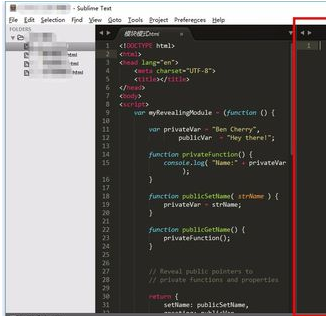
4、要想在第二屏编辑代码,只需先将光标焦点移至第二屏,然后点击打开左边的文件即可显示在第二屏显示;
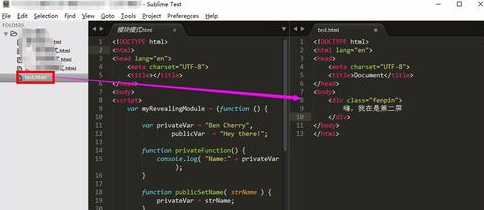
5、如果想把第二屏的文件弄到第一屏显示,则直接拖到文件头部到第一屏即可。
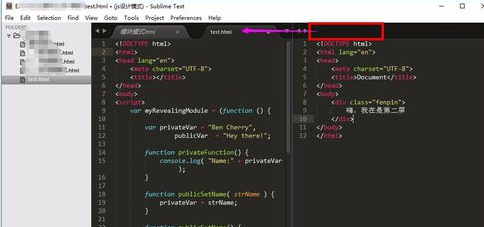
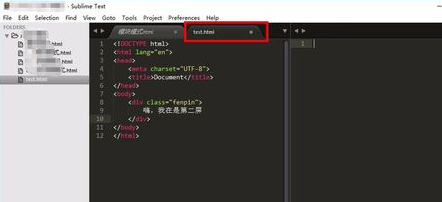
6、当不想在显示分屏时,我们直接同时按alt+shift+1 键就可以取消分屏显示。或者点“view”——“layout”——single取消分屏;
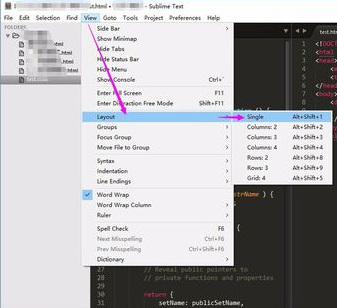
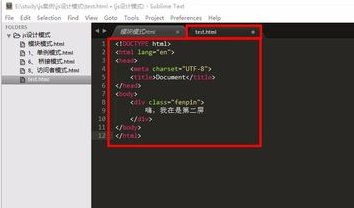
下载仅供下载体验和测试学习,不得商用和正当使用。
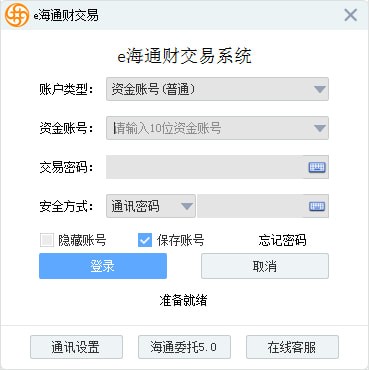
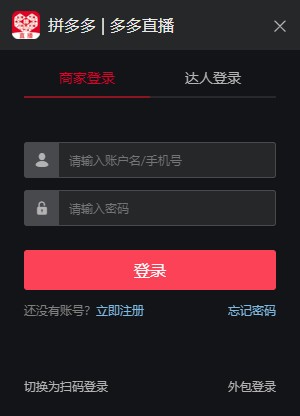

发表评论